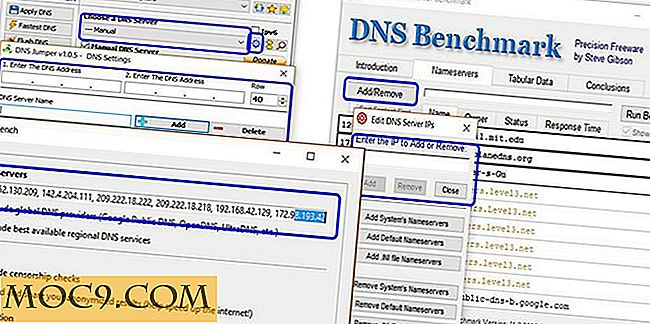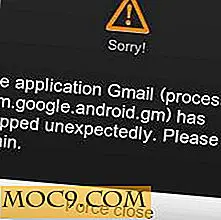Πώς να βελτιώσετε το χρόνο εκκίνησης των Windows 10
Όπως και οι υπόλοιποι, οι χρήστες των Windows 10 θέλουν ταχύτητα. Αυτός ο επιθυμητός χρόνος εκκίνησης δεν ικανοποιείται πάντα όταν οι χρήστες Windows 10 PC εκκινούν τους υπολογιστές τους. Τα καλά νέα είναι ότι το πιο πρόσφατο λειτουργικό σύστημα από τη Microsoft διαθέτει έναν εύχρηστο διαχειριστή εφαρμογών εκκίνησης που σας ενημερώνει ποια προγράμματα επιβραδύνουν την εκκίνηση.
Πώς να αποκτήσετε πρόσβαση στη Διαχείριση εκκίνησης των Windows 10
1. Για να αποκτήσετε πρόσβαση στο Startup Manager, κάντε δεξί κλικ στη γραμμή εργασιών και επιλέξτε το Task Manager. Μόλις ανοίξει, θα μεταφερθείτε αυτόματα σε Διαδικασίες. Τρεις καρτέλες προς τα δεξιά θα βρείτε την καρτέλα εκκίνησης.

2. Κάντε κλικ στην καρτέλα Εκκίνηση για να δείτε μια λίστα με όλα τα προγράμματα που επηρεάζουν την εκκίνηση των PC. Η τελευταία στήλη στα δεξιά είναι η στήλη Impact Startup που δείχνει πόσο υψηλό είναι ο αντίκτυπος. Η ένδειξη κρούσης θα είναι υψηλή, μεσαία ή χαμηλή. Με τα νέα προγράμματα, ο αντίκτυπος μπορεί να εμφανίσει το μήνυμα "Not Measured", το οποίο σημαίνει ότι το πρόγραμμα είναι τόσο καινούργιο που τα Windows 10 δεν είχαν την ευκαιρία να μετρήσουν τον αντίκτυπο.

3. Επιλέξτε ποια προγράμματα θα τερματιστούν κατά την εκκίνηση του υπολογιστή σας. Κάντε κλικ στο πρόγραμμα και επιλέξτε το κουμπί "Απενεργοποίηση" στην κάτω δεξιά γωνία ή κάντε δεξί κλικ στο πρόγραμμα και επιλέξτε να το απενεργοποιήσετε.
Σημείωση: Σκεφτείτε να κλείσετε ορισμένα προγράμματα που έχουν εγκατασταθεί από τον κατασκευαστή, καθώς ορισμένα από αυτά (αλλά όχι όλα) είναι περιττά και μόνο επιβραδύνουν τον υπολογιστή. Δεν είναι όλα αυτά τα προγράμματα ορατά κατά την εκκίνηση του υπολογιστή. Πώς να γνωρίζετε ποια προγράμματα εκτελούνται κατά την εκκίνηση; Μερικές φορές είναι προφανές επειδή το πρόγραμμα θα προσθέσει ένα εικονίδιο στην περιοχή ειδοποιήσεων. Πριν απενεργοποιήσετε οποιοδήποτε από αυτά τα προγράμματα, βεβαιωθείτε ότι δεν χρειάζονται, καθώς μερικά χρήσιμα. Για να βρείτε πληροφορίες σχετικά με το τι κάνουν αυτά τα προγράμματα εγκατεστημένα από τον κατασκευαστή, κάντε δεξί κλικ στο πρόγραμμα και επιλέξτε την αναζήτηση στο διαδίκτυο. Τα Windows παρέχουν ενημερωτικούς οδηγούς για τα προγράμματά τους που θα σας φανούν χρήσιμα.
Πώς να ενεργοποιήσετε την γρήγορη εκκίνηση
Κατά τη γνώμη μου, η πρώτη πρόταση για το πώς να επιταχυνθεί η εκκίνηση ενός υπολογιστή των Windows 10 είναι η πιο εύκολη, αλλά η Ενεργοποίηση γρήγορης εκκίνησης είναι επίσης χρήσιμη.
1. Κάντε κλικ στο μενού Έναρξη και μεταβείτε στην επιλογή "Ρυθμίσεις". Στη γραμμή αναζήτησης στην επάνω δεξιά γωνία, πληκτρολογήστε " Επιλογές παροχής ενέργειας". "
2. Όταν βρίσκεστε εκεί, κάντε κλικ στο "Επιλέξτε τι κάνουν τα κουμπιά τροφοδοσίας".

3. Κάτω από την ενότητα "Ορισμός κουμπιών λειτουργίας και ενεργοποίηση της προστασίας με κωδικό", κάντε κλικ στην επιλογή "Αλλαγή ρυθμίσεων που δεν είναι διαθέσιμες αυτήν τη στιγμή" (υποδεικνύεται με μπλε χρώμα).

4. Στην περιοχή "Ρυθμίσεις τερματισμού" ενεργοποιήστε την επιλογή " Γρήγορη εκκίνηση για Windows 10 " κάτω από τις ρυθμίσεις τερματισμού. Ελέγξτε το πλαίσιο "Ενεργοποίηση γρήγορης εκκίνησης" και κάντε κλικ στην επιλογή Αποθήκευση.

Για να απενεργοποιήσετε την γρήγορη εκκίνηση, καταργήστε την επιλογή του πλαισίου "Ενεργοποίηση γρήγορης εκκίνησης" και πατήστε "Αποθήκευση". Είναι τόσο εύκολο.
συμπέρασμα
Μετά από αυτά τα απλά βήματα θα αυξήσει την εκκίνηση για οποιοδήποτε υπολογιστή Windows 10 και θα σας δώσει την ανάγκη για ταχύτητα που έχετε λαχτάρα. Μην ξεχάσετε να μοιραστείτε τις σκέψεις σας σχετικά με το πόσο αργή ήταν τα Windows 10 για εσάς στο τμήμα σχολίων, ώστε να μπορούμε όλοι να παραπονεθούμε μαζί.

![Πώς να ενεργοποιήσετε την επιλογή κειμένου με γρήγορη εμφάνιση [Mac]](http://moc9.com/img/text-selection-mac-enabled.jpg)